win10重置需要几小时 win10重置电脑的步骤
时间:2021-04-07作者:fang
电脑使用时间长了之后,堆积的垃圾文件容易导致电脑出现系统问题,那么这时最好的解决方法就是重置系统。可是有些小伙伴不是很清楚win10重置需要几小时,也不知道具体该怎么重置,所以对此接下来小编为大家整理分享关于win10重置电脑的步骤。
推荐下载:永久激活win10专业版
具体如下:
1、重置要大致要等3-4个小时,不要急,耐心等待,切勿关机,不然会损失文件,导致系统出问题。

2、因为电脑重置两个选项仅删除我的文件和删除文件并清理驱动,
3、如果你选的是删除文件和清理驱动等待的时间会很长但是清理更加彻底,
4安全性比较高,仅删除我的文件的时间会短些,但安全性会比较差。
重置步骤如下:
1、点击电脑桌面上的菜单按钮。
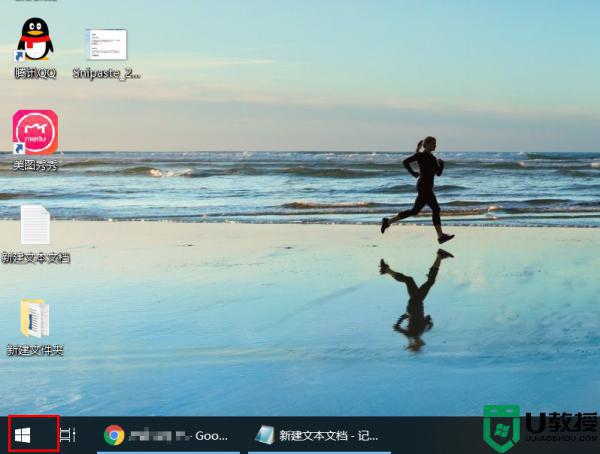
2、在开始菜单中,点击界面下方的【设置】。
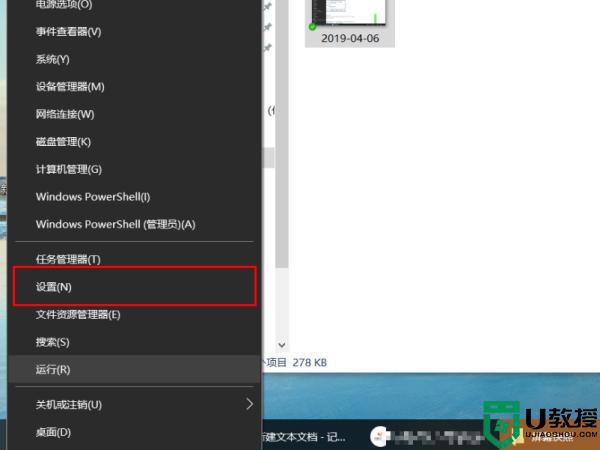
3、在设置选项中点击界面左下角的【更新和安全】。
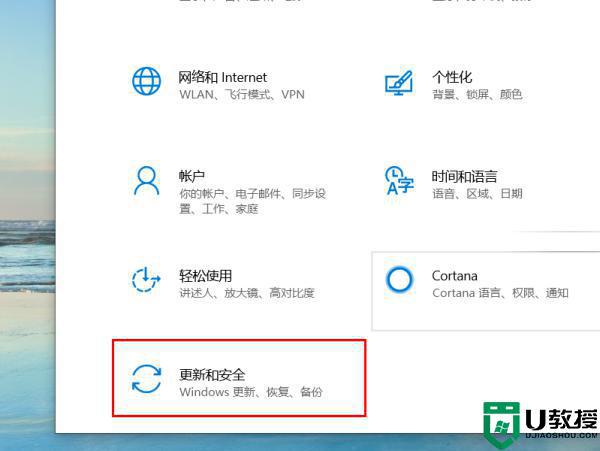
4、点击界面左方的【恢复】。
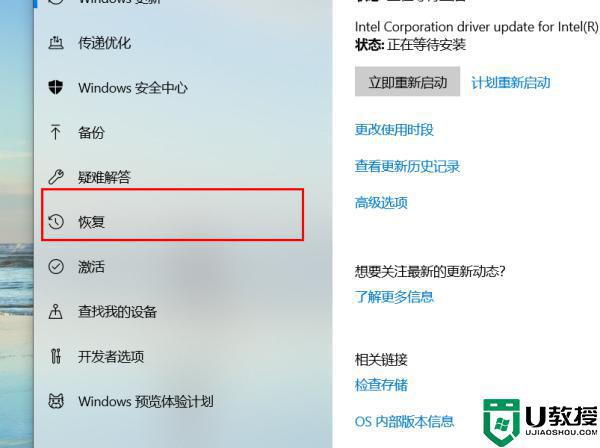
5、点击重置此电脑下的【开始】。
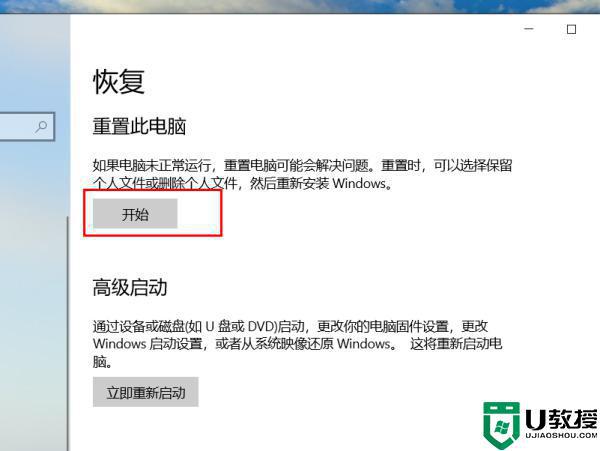
关于win10重置电脑的步骤就为大家分享到这里啦,有需要的网友可以按照上面的步骤来操作哦。

